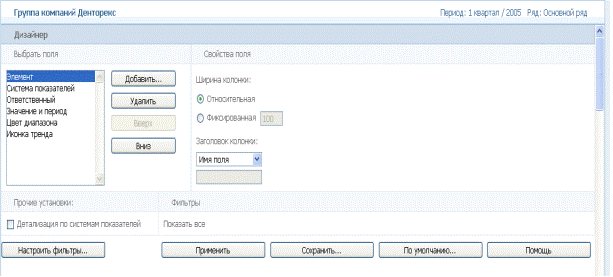Дизайнер
Дизайнер позволяет устанавливать параметры настройки вида для Анализа, Действий или Навигатора (Рис. 15). Для добавления новых полей в таблицу нажмите кнопку Добавить в разделе Выбрать Поля. Для удаления поля, выберете нужное поле и нажмите кнопку Удалить. Вы можете изменять расположение полей, для этого нужно выбрать нужное поле и переместить его в желаемое место, воспользовавшись кнопками Вверх и Вниз.
Рис. 15
Для полей существуют следующие параметры установки: § Ширина колонки:Вы можете выбрать относительную или фиксированную ширину колонки. Относительная ширина использует всю оставшуюся ширину после того, как поле с фиксированной шириной заняло соответствующее пространство. В случае когда есть много полей с относительной шириной, оставшееся пространство разделяется равномерно. Фиксированная ширина позволяет Вам определять ширину поля в пикселях. § Заголовок колонки:Выберите нужную опцию заголовка колонки из выпадающего меню. Если в качестве заголовка колонки выбрана опция Нет, то имя заголовка будет содержать только звездочку (*). В дополнение к вышеупомянутым параметрам установки, имеется несколько полей, доступных в окне Анализ вкладки Системы показателей, которые имеют следующие дополнительные параметры установки: § Ряды: Выберите ряд, для использования в поле. § Период: Выберите период, для использования в поле. § Смещение периода: Смещение периода позволяет Вам, к примеру, отображать значения двух разных периодов одновременно, с помощью двух полей, которые отображают значение элемента, включенного в таблицу. Например конфигурация первого поля отображает значения текущего периода, а конфигурация второго поля - отображает значения, к примеру, предыдущего периода, что было определенно согласно смещению, которое может быть положительным или отрицательным целочисленным значением. § Действия: Вы можете выбрать отобразить Все действия или Действия изменены для X периодов перед выбранным периодом и Y периодов после выбранного периода. Если Вы выбрали "Действия изменены", введите количество периодов, которые будут включены перед и после выбранного периода, для отображения в окне. Кроме того, Вы можете контролировать какие действия или элементы модели будут отображаться при добавлении фильтров. Нажмите кнопку Настроить фильтры, чтобы открыть Окно "Фильтры дизайнера", в котором Вы можете добавлять и удалять фильтры. Нажмите кнопку Установить по умолчанию, чтобы открыть окно в котором можно определить пользователей, для работы в Дизайнере по умолчанию. Вы можете установить вид по умолчанию независимо от того, был ли он сохранен или нет. Нажмите кнопку Применить, чтобы начать использовать текущий вид, созданный в Дизайнере и отобразить его снизу. Нажмите кнопку Сохранить, чтобы открыть окно в котором Вы можете задать имя для созданного в Дизайнере вида и определить пользователей, которые могут его опубликовывать (то есть сохраненный вид доступен им для использования). Сохраненные виды могут быть удалены и изменены в разделах [ Мои закладки ] и Нажмите кнопку [ Скрыть дизайнер ] в верхнем правом углу окна, чтобы закрыть окно Дизайнер и отобразить только вид, который Вы создали в Дизайнере.
|